수정: Windows 11 남은 배터리 시간이 표시되지 않음
배터리 유틸리티를 통해 사용자는 배터리 상태와 PC에 남은 시간을 알 수 있습니다. 또한, 절전 모드 등 에너지 절약에 도움이 될 수 있는 절전 정보를 제공합니다.
그러나 Windows 11의 배터리 남은 시간이 표시되지 않으면 배터리 유틸리티에 액세스하기 어려워 배터리 지속 시간을 알 수 없게 됩니다.
독자들은 Windows 11의 전원 설정에 대한 가이드와 이를 사용하여 배터리 상태를 개선하는 방법에 관심이 있을 수 있습니다.
Windows 11에서 배터리 시간이 표시되지 않는 이유는 무엇인가요?
Windows 11 PC에 전체 배터리 잔량 시간이 표시되지 않으면 시스템의 남은 시간을 추정할 수 있다는 의미입니다. 이 문제는 여러 가지 이유로 발생할 수 있습니다. 일부는 다음과 같습니다.
- 시스템의 배터리 설정이 잘못되었습니다 – 배터리 구성에 문제가 있는 경우 시스템 트레이의 배터리 아이콘 위에 마우스를 올려도 남은 배터리 시간이 표시되지 않을 수 있습니다. 이 기능을 비활성화하여 시스템의 배터리 사용량을 모니터링하지 못하게 했을 수 있습니다.
- 오래된 Windows 운영 체제 – Windows PC가 더 잘 실행되도록 하려면 Windows PC를 업데이트하고 패치를 적용해야 합니다. 이러한 업데이트에 액세스할 수 없으므로 남은 배터리 시간이 표시되지 않는 등의 문제를 일으킬 수 있는 버그를 수정할 수 없습니다.
- 시작 문제 - 시스템이 부팅 시 제대로 시작되지 않으면 시스템에서 실행되는 서비스 성능에 영향을 미치거나 방해할 수 있습니다. 따라서 시작 문제로 인해 남은 배터리 시간에 액세스하는 데 문제가 발생할 수 있습니다.
다른 요인으로 인해 배터리 잔량 시간 기능이 제대로 작동하지 않는 문제가 발생할 수도 있습니다. 그래서 문제를 해결하는 방법을 안내해 드리겠습니다.
Windows 11에서 배터리 시간이 표시되지 않으면 어떻게 해야 하나요?
고급 문제 해결 단계를 시도하기 전에 다음을 진행하세요.
- PC에서 실행 중인 백그라운드 앱을 닫습니다.
- 컴퓨터를 다시 시작하고 배터리 잔량 시간이 표시되는지 확인하세요.
전문가 팁:
일부 PC 문제는 해결하기 어렵습니다. 특히 리포지토리가 손상되었거나 Windows 파일이 누락된 경우 더욱 그렇습니다. 오류를 수정하는 데 문제가 있는 경우 시스템이 부분적으로 손상되었을 수 있습니다.
기기를 스캔하고 결함이 무엇인지 판단하는 도구인 Restoro를 설치하는 것이 좋습니다.
다운로드하고 수리를 시작하려면 여기를 클릭하세요.
문제가 해결되지 않으면 다음 해결 방법을 시도해 보세요.
1. 안전 모드에서 창을 다시 시작하세요.
- + 키를 눌러 "설정" 앱을 엽니다. WindowsI
- 시스템을 선택하고 복원을 클릭하세요.

- "고급 시작"으로 이동하여 "지금 다시 시작"을 클릭하세요.
- Windows가 자동으로 재부팅되어 옵션 선택 창으로 이동하고 문제 해결을 클릭합니다.

- 고급 옵션을 클릭한 다음 시작 설정옵션을 클릭하세요.

- 안전 모드를 활성화하려면 버튼을 누르세요. F4
안전 모드에서 창을 다시 시작하면 배터리 기능이 제대로 작동하지 않을 수 있는 시작 문제가 해결됩니다. Windows 11에서 작동하지 않는 안전 모드를 수정하는 방법을 알아보려면 가이드를 읽어보세요.
2. Windows 운영 체제 업데이트
- +를 눌러 창 설정을 엽니다. WindowsI
- Windows 업데이트를 클릭하고 "업데이트 확인" 버튼을 선택하세요. Windows 업데이트 결과를 기다렸다가 Windows 업데이트를 사용할 수 있으면 업데이트 설치를 클릭합니다.

Windows 운영 체제를 업데이트하면 버그 수정과 배터리 문제 수정을 위한 패치가 설치됩니다.
3. 레지스트리 편집
- + 버튼을 눌러 "Run" 대화 상자를 열고 regedit를 입력한 다음 레지스트리 편집기를 엽니다. WindowsREnter
- 다음 경로를 복사하여 레지스트리 편집기의 주소 표시줄에 붙여 넣은 후 Enter
<code><strong>ComputerHKEY_LOCAL_MACHINESYSTEMCurrentControlSetControlPower </strong>ComputerHKEY_LOCAL_MACHINESYSTEMCurrentControlSetControlPower
- 찾기 및 클릭 "에너지 추정 비활성화" 키를 선택하고 해당 값 데이터를 1
 로 변경합니다.
로 변경합니다. - "사용자 배터리 방전 추정기" 키를 찾아 두 번 클릭하고 값 데이터 를 1로 변경합니다.
- 오른쪽 창의 아무 곳이나 마우스 오른쪽 버튼으로 클릭하고 드롭다운 목록에서 "New "를 선택한 다음 "DWORD(32비트) 값"을 선택합니다.
-
이름을 "에너지 추정 비활성화됨"
 으로 바꾸고 값을 0으로 변경합니다.
으로 바꾸고 값을 0으로 변경합니다. - 레지스트리 편집기를 닫고 컴퓨터를 다시 시작하세요.
- + 키를 눌러 Windows 설정을 엽니다. WindowsI
-
왼쪽 창에서 시스템을 클릭한 다음 전원 및 배터리
 를 클릭합니다.
를 클릭합니다. - "완전 충전까지 남은 시간" 옵션 옆에 남은 시간이 표시됩니다.
위 내용은 수정: Windows 11 남은 배터리 시간이 표시되지 않음의 상세 내용입니다. 자세한 내용은 PHP 중국어 웹사이트의 기타 관련 기사를 참조하세요!

핫 AI 도구

Undresser.AI Undress
사실적인 누드 사진을 만들기 위한 AI 기반 앱

AI Clothes Remover
사진에서 옷을 제거하는 온라인 AI 도구입니다.

Undress AI Tool
무료로 이미지를 벗다

Clothoff.io
AI 옷 제거제

AI Hentai Generator
AI Hentai를 무료로 생성하십시오.

인기 기사

뜨거운 도구

메모장++7.3.1
사용하기 쉬운 무료 코드 편집기

SublimeText3 중국어 버전
중국어 버전, 사용하기 매우 쉽습니다.

스튜디오 13.0.1 보내기
강력한 PHP 통합 개발 환경

드림위버 CS6
시각적 웹 개발 도구

SublimeText3 Mac 버전
신 수준의 코드 편집 소프트웨어(SublimeText3)

뜨거운 주제
 7480
7480
 15
15
 1377
1377
 52
52
 77
77
 11
11
 51
51
 19
19
 19
19
 33
33
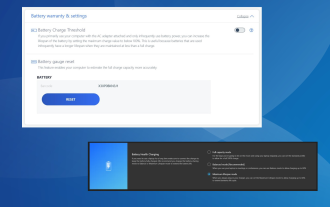 Windows 11에서 배터리 전원을 80%로 제한하는 방법
Aug 22, 2023 pm 11:25 PM
Windows 11에서 배터리 전원을 80%로 제한하는 방법
Aug 22, 2023 pm 11:25 PM
노트북의 배터리 상태는 매우 중요합니다. 배터리 수명이 길어지면 많은 비용을 절약하는 데 도움이 됩니다. Windows 11 노트북을 오랫동안 연결해 둔 사용자의 경우 배터리 충전량을 80%로 제한하는 것이 중요합니다. 운영 체제에는 사용자 지정 배터리 충전 제한을 설정하는 기본 제공 방법이 없지만 Windows 11에서 배터리 설정을 구성하고 이를 80%로 제한하거나 일부 노트북 제조업체의 경우 다른 제한을 설정하는 방법이 있습니다. 자세한 내용을 알아보려면 계속 읽어보세요! Windows는 배터리 설정을 어떻게 처리합니까? Windows 11과 Windows 10은 모두 다양한 배터리 설정을 제공하지만 충전 제한을 설정하는 옵션은 없습니다. 이것은 훌륭한 추가 사항이었을 것이지만 지금까지는
![노트북 배터리가 갑자기 0%로 떨어졌습니다. [수정됨]](https://img.php.cn/upload/article/000/000/164/170831283626613.jpg?x-oss-process=image/resize,m_fill,h_207,w_330) 노트북 배터리가 갑자기 0%로 떨어졌습니다. [수정됨]
Feb 19, 2024 am 11:20 AM
노트북 배터리가 갑자기 0%로 떨어졌습니다. [수정됨]
Feb 19, 2024 am 11:20 AM
Windows 노트북 배터리가 0%로 떨어지면 갑자기 종료되어 저장하지 않은 작업이 손실될 수 있습니다. 이 문서에서는 하드웨어나 소프트웨어 문제로 인해 배터리 전원이 갑자기 떨어질 수 있으므로 이 문제를 해결하는 방법을 제공합니다. 노트북 배터리가 갑자기 0%로 떨어지는 문제 수정 노트북 배터리가 갑자기 0%로 떨어지는 경우 문제 해결에 도움이 되는 몇 가지 수정 사항은 다음과 같습니다. 노트북 하드 리셋 전원 문제 해결사 실행 기본 전원 복원 업데이트 예약 또는 배터리 드라이버 재설치 롤 배터리 드라이버 복구 배터리 상태 확인 노트북 배터리 보정 기본 입력 및 출력 시스템 업데이트 배터리에 문제가 있을 수 있습니다. 시작하겠습니다. 1] 먼저 노트북을 하드 리셋하고,
 iPad 배터리 상태를 확인하는 방법
Feb 23, 2024 pm 08:43 PM
iPad 배터리 상태를 확인하는 방법
Feb 23, 2024 pm 08:43 PM
iPad 배터리 상태를 확인하는 방법은 시간이 지남에 따라 iPad의 상태를 확인하는 방법이지만 대부분의 친구들은 iPad의 상태를 확인하는 방법을 모릅니다. 편집자 튜토리얼, 관심 있는 사용자가 와서 살펴보세요! iPad의 배터리 상태를 확인하는 방법 1. 먼저 iPad를 열고 데스크탑에 들어가서 [설정] 기능을 선택하여 엽니다. 2. 그런 다음 설정 기능 페이지에서 페이지를 슬라이드하고 [배터리] 서비스를 클릭합니다. 그런 다음 화살표로 표시된 [배터리 상태] 아래에 표시된 대로 배터리 서비스 페이지로 이동합니다. 4. 마지막으로 배터리 상태가 가장 높은 용량 경계 위치를 볼 수 있습니다.
 win11에서 배터리 충전 제한을 설정하는 방법
Jul 01, 2023 pm 10:41 PM
win11에서 배터리 충전 제한을 설정하는 방법
Jul 01, 2023 pm 10:41 PM
win11에서 배터리 충전 제한을 어떻게 설정하나요? 사용자는 win11 컴퓨터에서 배터리 충전 제한을 설정하는 방법을 알고 싶어합니다. win11 Lenovo 컴퓨터를 사용하는 경우 컴퓨터에서 컴퓨터 관리자를 연 다음 배터리 충전 아이콘을 클릭하고 배터리 임계값 변경을 클릭하여 설정하세요. Huawei win11 컴퓨터인 경우 myasus 소프트웨어를 열고 배터리 상태 충전 옵션을 클릭한 다음 유지 관리 모드를 선택하여 전원 공급 장치 충전 제한 설정을 시작하세요. 그렇지 않은 경우 편집기에서 배터리 충전 제한 설정에 대한 튜토리얼을 편집했습니다. win11을 살펴보겠습니다! win11에서 배터리 충전 제한 설정에 대한 튜토리얼 1. Lenovo 컴퓨터는 먼저 Lenovo Computer Manager를 다운로드하여 설치해야 합니다. 2. 이를 열고 하단의 배터리 충전 아이콘을 클릭한 후 상단의 배터리 임계값 변경을 클릭합니다.
 iPhone 배터리를 교체하면 데이터가 손실되나요?
Feb 21, 2024 am 11:00 AM
iPhone 배터리를 교체하면 데이터가 손실되나요?
Feb 21, 2024 am 11:00 AM
배터리를 교체하면 iPhone 데이터가 손실되나요? iPhone은 세계에서 가장 많이 팔리는 스마트폰 중 하나로 사용자 그룹 사이에서 광범위한 영향력을 갖고 있습니다. 그러나 사용시간이 길어질수록 배터리 용량과 성능이 점차 감소하여 배터리 수명도 단축됩니다. 따라서 많은 사용자는 휴대폰의 정상적인 사용을 복원하기 위해 iPhone 배터리 교체를 선택합니다. 그러나 많은 사람들이 궁금해하는 중요한 질문은 iPhone 배터리를 교체하면 데이터가 손실될까요?입니다. 우선, 아이폰 배터리를 교체해도 문제가 없다는 점을 분명히 해야 합니다.
 공개된 모든 iPhone 15 배터리 용량 매개변수는 이전 세대에 비해 증가했습니다.
Sep 16, 2023 pm 03:45 PM
공개된 모든 iPhone 15 배터리 용량 매개변수는 이전 세대에 비해 증가했습니다.
Sep 16, 2023 pm 03:45 PM
iPhone15의 배터리 용량은 3,349mAh(12.981Wh)이고 iPhone15Pro는 4,383mAh(16.950Wh)입니다. 이 데이터를 보면 iPhone15 시리즈 각 휴대폰의 배터리 용량이 iPhone14 시리즈보다 약간 더 높다는 것을 알 수 있습니다. 배터리 용량은 애플 공식 홈페이지에서 제공한 사양에 따르면 아이폰15와 아이폰15플러스는 동영상 재생 시 20시간, 아이폰15플러스는 20시간, 아이폰15프로는 23시간, 아이폰15프로맥스는 29시간 사용할 수 있다고 한다. 이 데이터는 iPhone 15 시리즈가 약간 더 큰 배터리를 장착했지만 동영상을 재생할 때
 Xiaomi Mi 14 Ultra, Xiaomi Jinshajiang 배터리 출시: 크기는 8% 더 작고 용량은 300mAh 더 커졌습니다.
Feb 23, 2024 am 08:34 AM
Xiaomi Mi 14 Ultra, Xiaomi Jinshajiang 배터리 출시: 크기는 8% 더 작고 용량은 300mAh 더 커졌습니다.
Feb 23, 2024 am 08:34 AM
2월 22일 뉴스에 따르면 Xiaomi Mi 14 Ultra는 강력한 이미지 기능 외에도 배터리 수명 측면에서도 좋은 성능을 발휘합니다. 보도에 따르면 Xiaomi 14Ultra는 크기가 8% 더 작고 배터리 용량이 300mAh에서 5300mAh로 늘어난 Xiaomi Jinshajiang 배터리를 선보입니다. 샤오미 역사상 가장 높은 에너지 밀도를 자랑하는 배터리로, 779Wh/L에 달합니다. 이를 추가하면 배터리 수명이 최대 17% 늘어납니다. Xiaomi Jinshajiang 배터리는 최신 세대의 실리콘-탄소 양극 기술을 사용하며, 실리콘 함량은 Xiaomi 배터리 중 가장 높은 6%입니다. 1600사이클, 80% 유지율을 지원합니다. Xiaomi 14Ultra 본체 전력과 카메라 핸들의 1500mAh 전력이 결합되어 전체 배터리 용량이 6800mAh에 달한다는 점은 언급할 가치가 있습니다. 또한
 아이폰 16 시리즈 배터리 용량 노출 : 플러스 버전 역 업그레이드, 이전 세대만큼 크지는 않음
Feb 08, 2024 am 10:48 AM
아이폰 16 시리즈 배터리 용량 노출 : 플러스 버전 역 업그레이드, 이전 세대만큼 크지는 않음
Feb 08, 2024 am 10:48 AM
2월 8일 뉴스에 따르면, X 사용자 '마진부'가 최근 아이폰16 시리즈의 배터리 용량 정보를 폭로했다. 유출된 정보로 미루어 볼 때, 애플은 올해 '치약을 짜내는 것'은 물론, 거꾸로 업그레이드까지 하고 있다. 구체적으로 iPhone16의 배터리 용량은 3561mAh, iPhone16Plus는 4006mAh, iPhone16ProMax는 4676mAh입니다. 비교를 위해 iPhone15의 배터리 용량은 3349mAh, iPhone15Plus는 4383mAh, iPhone15ProMax는 4422mAh입니다. 증감은 다음과 같습니다. iPhone16 배터리 용량+



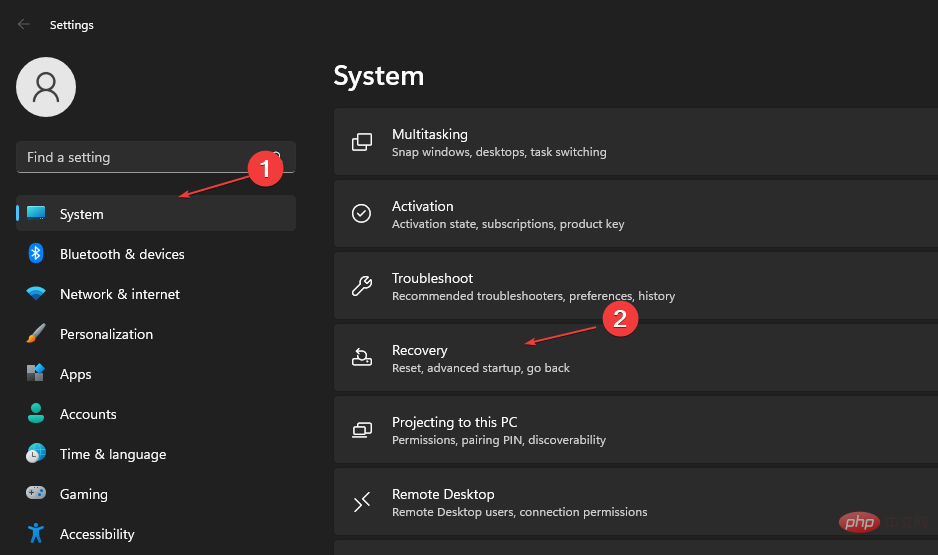

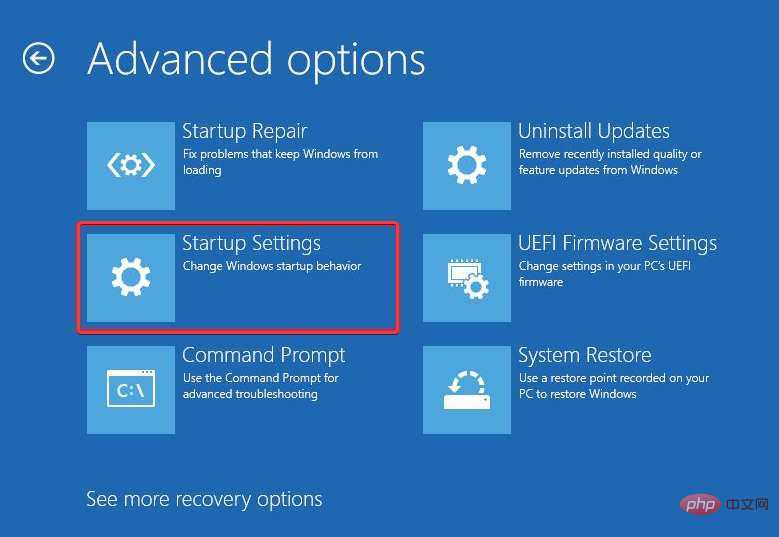
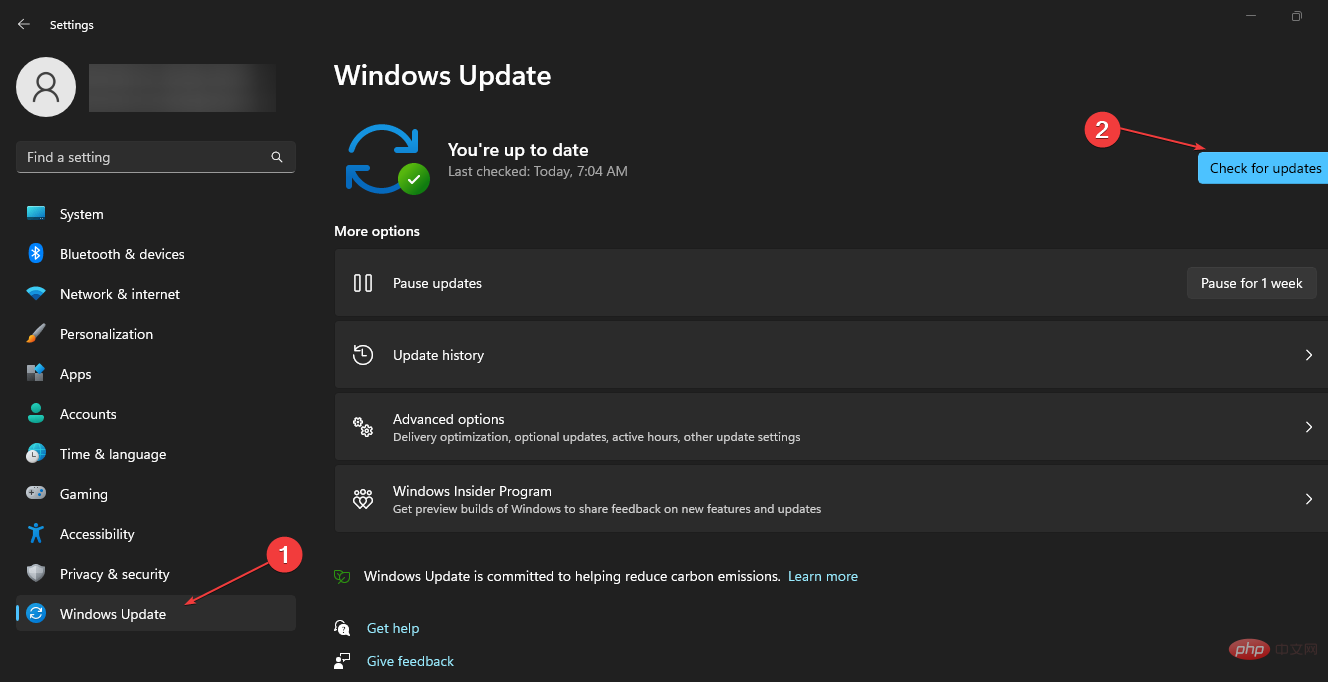

 로 변경합니다.
로 변경합니다. 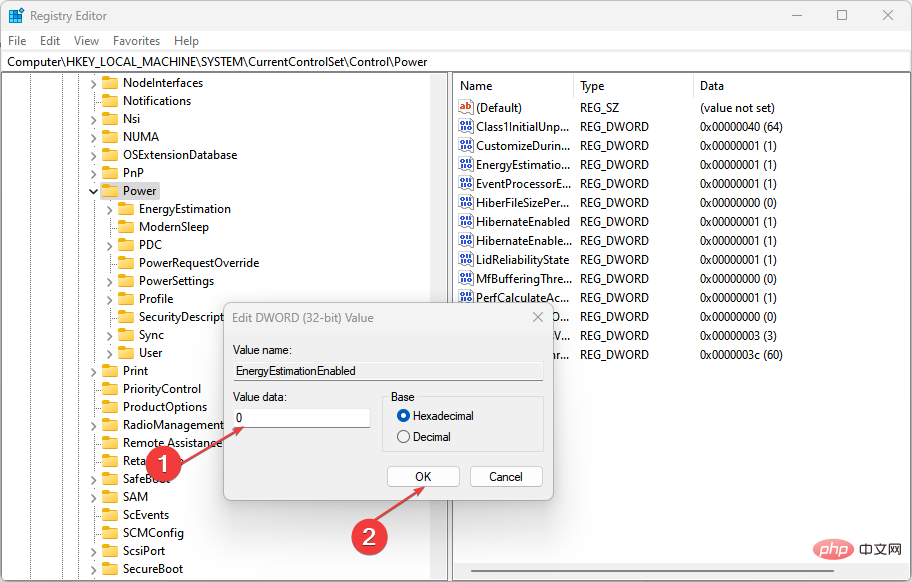 으로 바꾸고 값을 0으로 변경합니다.
으로 바꾸고 값을 0으로 변경합니다. 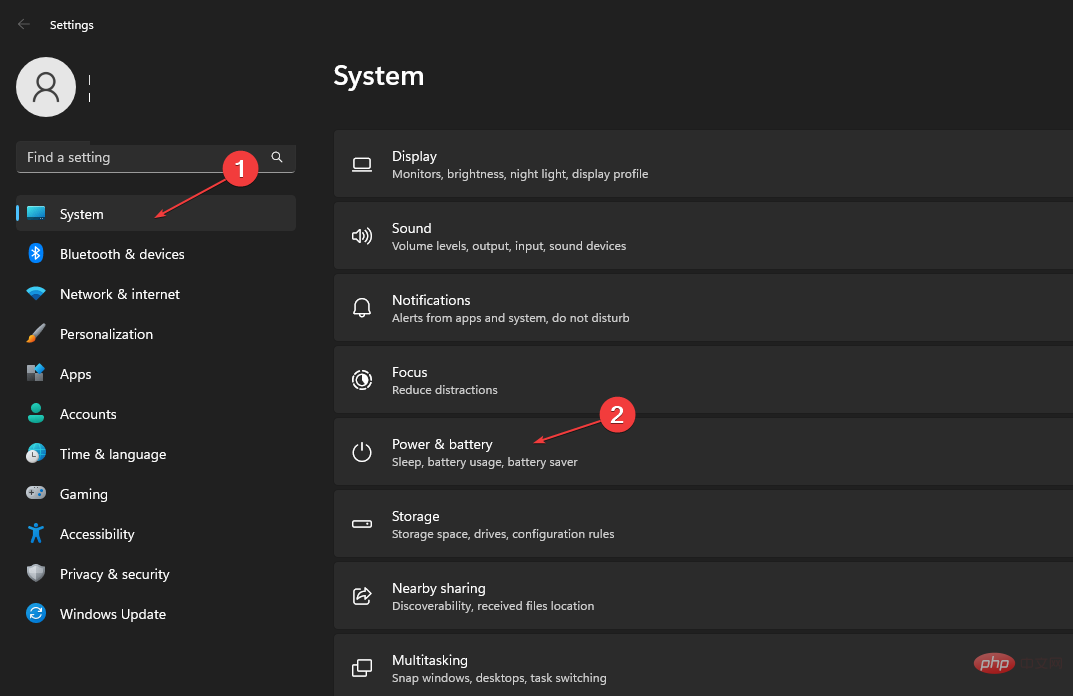 를 클릭합니다.
를 클릭합니다. 